시스템을 재설치한 후 Lenovo 노트북에 무선 네트워크가 없으면 어떻게 해야 합니까?
- 王林앞으로
- 2023-07-11 13:01:238857검색
운영 체제를 다시 설치하면 컴퓨터 속도 저하 문제 해결과 같은 몇 가지 어려운 문제를 해결할 수 있습니다. 그렇다면 시스템을 다시 설치한 후 어떤 문제가 발생할 수 있습니까? 일부 사용자는 Lenovo 컴퓨터에 시스템을 다시 설치할 때 네트워크가 없는 문제를 경험합니다. 이를 해결하는 방법을 살펴보겠습니다.
1. 단축키 win+r을 사용하여 실행을 열고, 실행 창에 "devmgmt.msc"를 입력한 후 Enter 키를 눌러 장치 관리자를 엽니다.
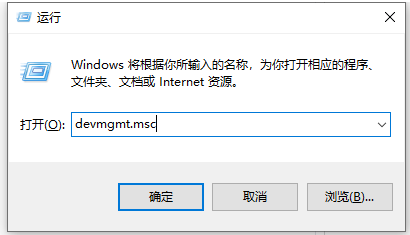
2. 장치 관리자에서 네트워크 어댑터를 확장하고 현재 네트워크 카드를 마우스 오른쪽 버튼으로 클릭한 다음 "드라이버 업데이트"를 선택합니다.
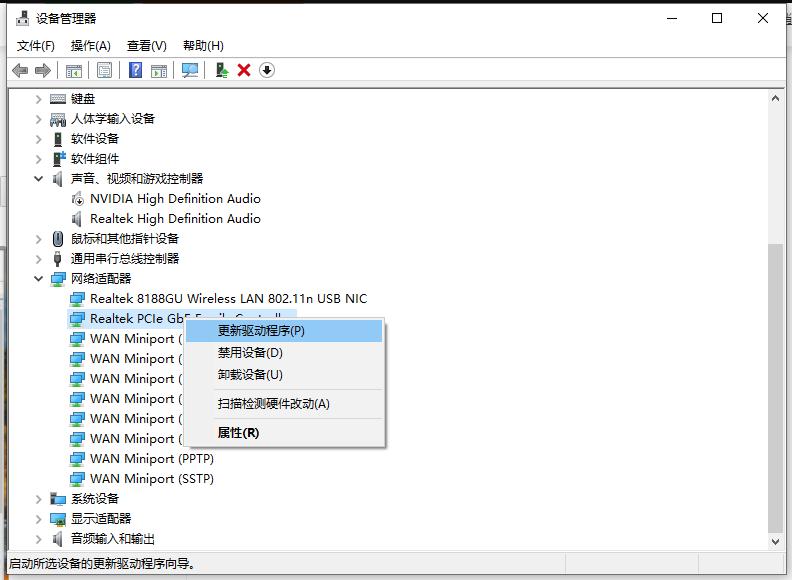
3. 드라이버 업데이트 창에서 "업데이트된 드라이버 소프트웨어 자동 검색"을 선택하세요.
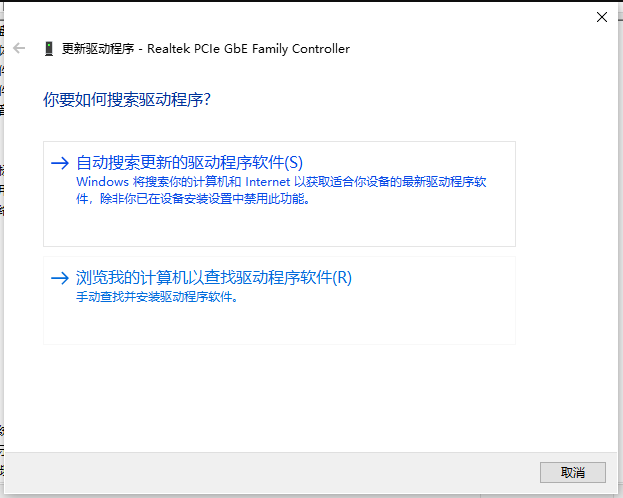
4. 네트워크 카드 드라이버 설치가 완료되면 정상적으로 인터넷에 접속하실 수 있습니다.
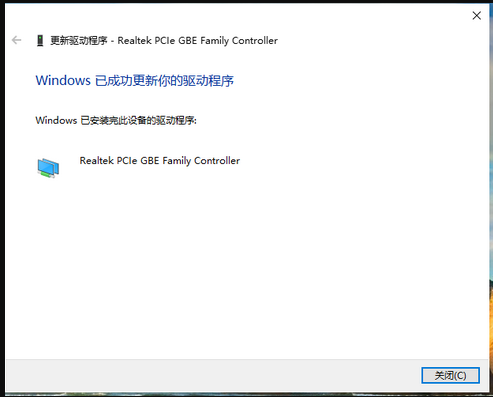
5. 위의 방법을 사용할 수 없는 경우, 정상적으로 인터넷에 접속할 수 있는 다른 컴퓨터에 Driver Elf 네트워크 카드 또는 이와 유사한 응용 프로그램을 다운로드한 후 Driver Elf 네트워크 카드를 해당 컴퓨터로 전송하는 것이 좋습니다. USB 플래시 드라이브로 시스템을 다시 설치하여 네트워크 카드 드라이버 설치를 완료했습니다.
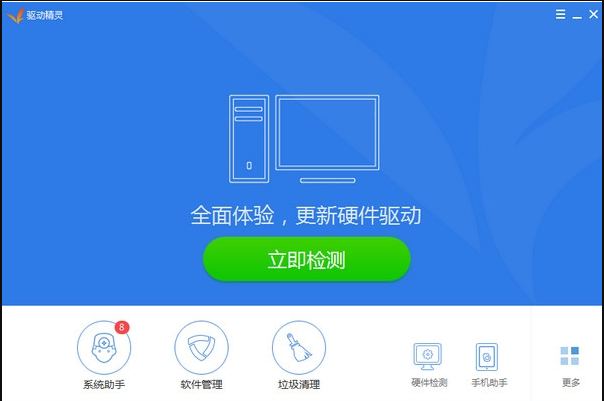
위 내용은 Lenovo 노트북이 인터넷에 연결되지 않는 문제에 대한 해결 방법입니다. 컴퓨터 시스템을 다시 설치할 때 위의 문제가 발생하는 경우 위에서 언급한 방법을 시도해 보세요.
위 내용은 시스템을 재설치한 후 Lenovo 노트북에 무선 네트워크가 없으면 어떻게 해야 합니까?의 상세 내용입니다. 자세한 내용은 PHP 중국어 웹사이트의 기타 관련 기사를 참조하세요!

